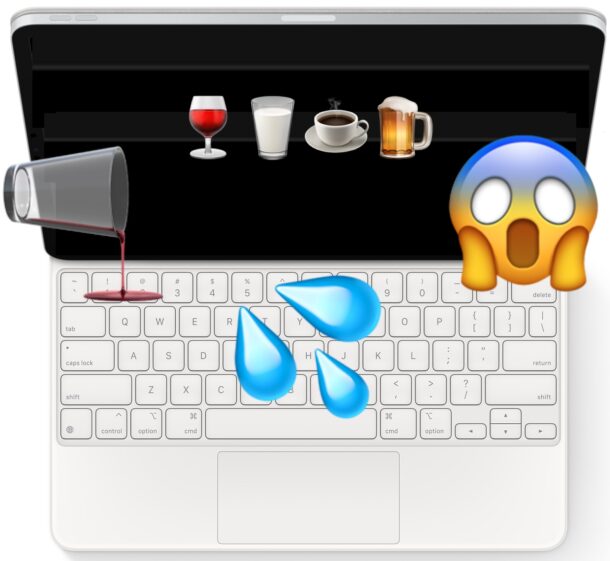우리는 모두 거기에 있었습니다. Magic Keyboard를 사용하여 iPad로 작업하다가 커피 한 잔을 넘어뜨리거나 음료수를 쏟았을 때 Magic Keyboard가 튀거나 액체에 젖었습니다. 어 오! 이제 뭐? 최근에 이런 일이 일어났고, 여기서 논의할 트릭을 사용하여 iPad Pro와 Magic Keyboard를 저장했습니다.
Advertisement
iPad Magic Keyboard에 액체나 음료수를 쏟은 경우 이런 일을 하는 첫 번째 사람은 확실히 아닙니다. 일시적으로 당황하는 것은 이해할 수 있지만 고맙게도 이 키보드는 상당히 내구성이 있습니다. 그럼에도 불구하고 잠재적인 손상을 방지하려면 빠르게 조치를 취해야 하며, 빠른 조치를 취하면 Magic Keyboard와 트랙패드에 영향을 미치는 영구적인 액체 손상을 방지할 수 있습니다.
iPad Magic Keyboard에 액체를 쏟은 경우 수행할 작업
iPad Magic Keyboard에 커피를 쏟았나요? 주스가 가득 담긴 어린이용 컵이 Magic Keyboard에 버려졌나요? 당신의 파트너가 당신의 기기에 와인 한 잔을 버렸습니까? iPad Pro와 Magic Keyboard에 물컵이 넘어졌다고요? 액체 접촉, iPad 및 Magic Keyboard와 관련된 상황이 무엇이든 즉시 수행해야 할 작업은 다음과 같습니다.
- 즉시 전원에서 iPad를 분리하세요.
- iPad에서 Magic Keyboard를 즉시 연결 해제하면 키보드의 전원이 제거됩니다(Magic Keyboard가 USB-C 또는 다른 전원에 연결되어 있지 않은지 확인하세요).
- iPad 및/또는 키보드에 연결된 모든 주변 장치를 분리합니다.
- iPad 자체가 젖었거나 포트나 스피커에 습기가 들어간 경우 설정 > 일반 > 종료로 이동하여 즉시 장치 전원을 끄세요.
- 면 천이나 흡수성 천을 사용하여 키보드, 트랙패드 영역 및 iPad 자체에 묻어 있거나 눈에 보이는 액체를 부드럽게 흡수하여 닦아냅니다.
- 키보드를 거꾸로 뒤집고(키가 아래로 향하도록) 키보드를 최소 몇 시간 동안, 바람직하게는 밤새 또는 액체의 양에 따라 최대 48시간 동안 완전히 건조시키십시오.
- 선택적으로 실내 선풍기를 사용하여 키보드 및/또는 iPad를 불어서 건조시키세요.
- 24시간 이상 경과하고 액체가 100% 건조된 후 Magic Keyboard를 iPad에 다시 연결해 보십시오. 정상적으로 작동합니다*
- Magic Keyboard가 건조된 후에도 작동하지 않으면 완전히 건조되지 않았거나 Magic Keyboard가 물에 너무 많이 접촉하여 손상된 것입니다. 이 경우 교체를 고려하거나 Apple 지원에 문의하여 추가 지원을 받아야 합니다. 잠재적인 수리
모든 액체 접촉 및 전자 장치에 대해 전원을 즉시 제거하는 것이 전자 장치의 단락이나 손상을 방지하기 위해 가장 중요한 작업입니다. 다음으로 가장 중요한 일은 액체를 청소하고 키보드를 건조시키는 것입니다.
* 장치가 iPad이든 키보드이든 관계없이 액체 접촉 후 건조될 때까지 적절한 시간을 주는 것이 최고의 생존 기회를 제공하려는 경우 좋은 습관입니다. 이전에 MacBook에 액체를 쏟은 경우에 대해 논의한 것처럼, 키보드 위로 장치를 뒤집고 팬을 불어넣은 다음 단순히 오랜 시간 동안 그대로 두는 것은 놀라울 정도로 잘 작동합니다. 일화로 저는 이 방법을 사용하여 여러 대의 노트북, 키보드, 전자 장치를 저장했습니다.

어떤 사람들은 낮은 온도에서 헤어드라이어와 같이 열이 나는 것을 사용하라고 제안하지만 열은 전자제품과 전자기기를 손상시킬 수 있으므로 실온의 공기를 불어주는 표준 팬을 사용하는 것이 훨씬 좋습니다. 장치를 뜨겁게 만들려는 것이 아니라(더 많은 문제나 손상을 일으킬 수 있음) 액체를 건조시키기만 하면 됩니다.
장치에 여전히 물이나 액체가 남아 있는지 의심스럽거나 최선을 다하고 싶다면 iPad와 Magic Keyboard를 전원에서 분리하고 팬을 불어넣은 상태로 최대 96시간 동안 두십시오. 귀하의 장치와 데이터가 귀하에게 얼마나 중요한지, 귀하가 얼마나 참을성이/성급한지에 따라 귀하가 기다리는 시간이 결정될 수 있습니다.
iPad와 Magic Keyboard가 완전히 100% 건조되고 완전히 확실해지면 장치를 다시 연결하고 전원을 다시 켜십시오. 그들은 잘 작동할 가능성이 높습니다!
Magic Keyboard/iPad가 액체 접촉 후에도 여전히 작동하지 않습니다. 이제 어떻게 해야 합니까?
너무 많은 액체 접촉으로 인해 Magic Keyboard가 손상될 가능성은 항상 있습니다. Amazon에서 새 iPad Magic Keyboard 구입(종종 할인됨) 필요할 수도 있습니다.
그리고 아이패드 자체가 액체로 인해 손상되어 작동하지 않는다면, Amazon은 종종 iPad Pro와 iPad Air도 할인합니다..
언제든지 Apple 지원에서 서비스 옵션을 시도해 볼 수도 있습니다.
–
최근에 내 것을 저장했어요 아이패드 프로 11인치 와 매직 키보드 여기에 설명된 팁을 사용하여 키보드와 트랙패드 전체에 커피를 쏟는 것을 방지하고 눈에 보이는 모든 액체를 완전히 건조시킨 다음 장치를 끄고 약 24시간 동안 팬을 불어넣는 동안 모든 것이 다시 연결되었을 때 제대로 작동했습니다. 그러니 한번 시도해 보세요!
이러한 방법이 iPad, iPad Pro, iPad Air 및/또는 Magic Keyboard를 액체 손상으로부터 보호하는 데 효과가 있었습니까? 다른 방법을 사용하셨나요? 액체 접촉 회복 루틴이 있는 경우 이를 알려주고 무엇이 효과가 있었는지(또는 없었는지) 공유해 주세요!
FTC: OSXDaily는 Amazon의 제휴 파트너입니다. 즉, 이 페이지에서 Amazon 링크를 클릭하고 구매하면 사이트 운영을 유지하는 데 사용되는 소액의 지불금을 받을 수 있습니다.